Windows 7 系统下,我们经常会在命令行窗口,输入一些命令查看需要的信息,但有时会遇到提示,输入的命令(如,netstat),不是内部或外部命令,也不是可运行的程序;这现象经常出现在刚安装完的系统上,是因为缺少了配置系统path 需要调用的系统类库路径
首先,开始,运行,输入cmd,之后回车,即可进入到控制台页面。
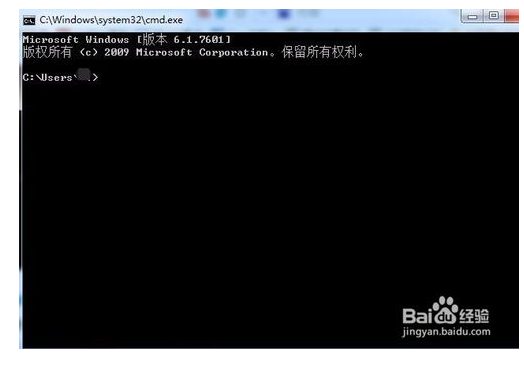
在控制台页面一般用到查询ip,ping等指令。但是这个时候这些指令是用不了的。会出现下图所示的现象。
这个时候,选择我的电脑,之后选择菜单中的属性,进入到“系统”页面。之后,在该页面左侧选择“高级系统设置”。
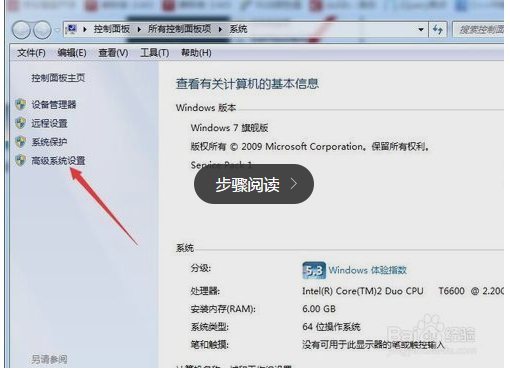
之后,会进入到系统属性页面,同时显示高级标签下的信息。之后,点击“环境变量”,进入到环境变量设置的页面。
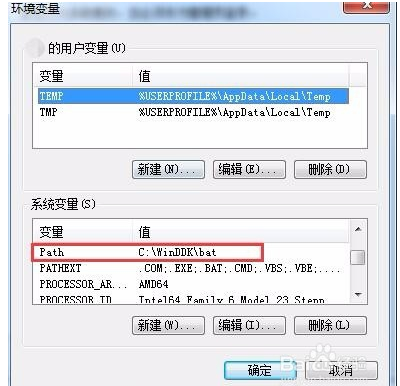
在系统变量列表中,找到“path”环境变量双击,打开。在变量值这一栏检测下是否有下面的信息(%SystemRoot%\system32;%SystemRoot%;%SystemRoot%\System32\Wbem),确定没有的情况下,复制拷贝,最后点击“确定”。
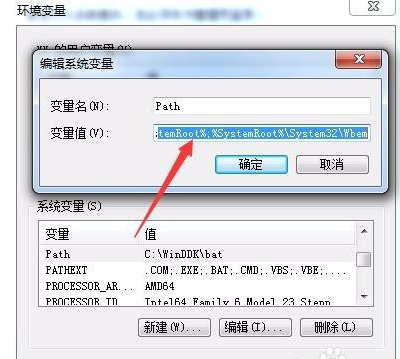
最后,进入到控制台下,可以完美的使用ping,ipconfig等命令行了。








 本文介绍了在Windows 7系统中解决命令行无法使用常见命令(如ping、ipconfig等)的问题步骤。通过修改系统环境变量path,确保系统能够识别这些命令。适合刚安装完系统的用户参考。
本文介绍了在Windows 7系统中解决命令行无法使用常见命令(如ping、ipconfig等)的问题步骤。通过修改系统环境变量path,确保系统能够识别这些命令。适合刚安装完系统的用户参考。
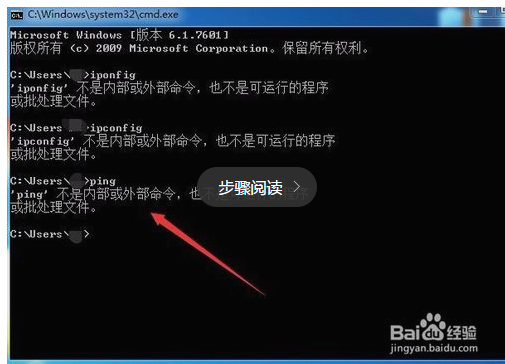
















 894
894

 被折叠的 条评论
为什么被折叠?
被折叠的 条评论
为什么被折叠?








